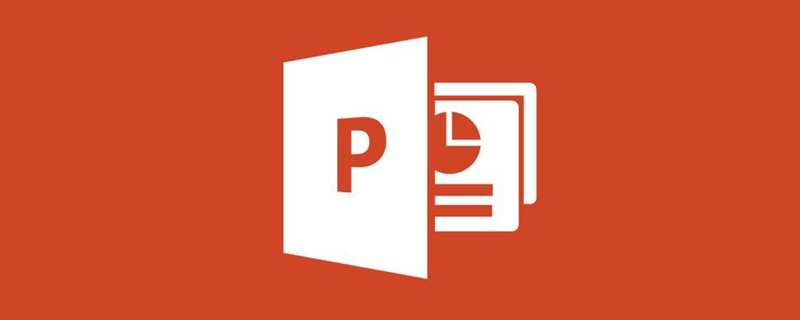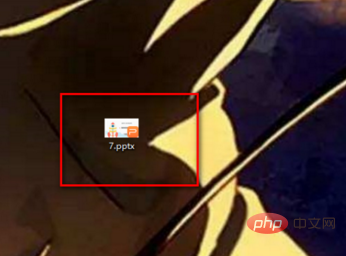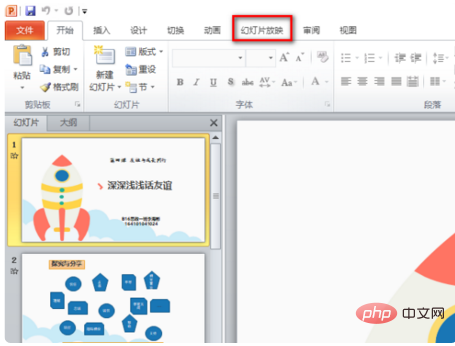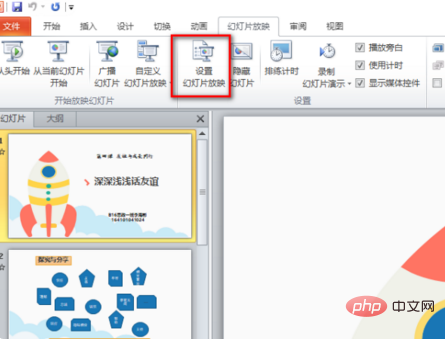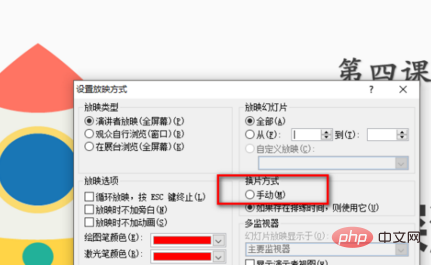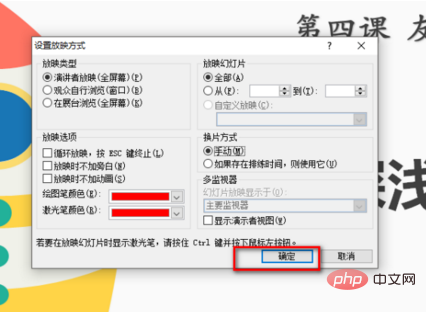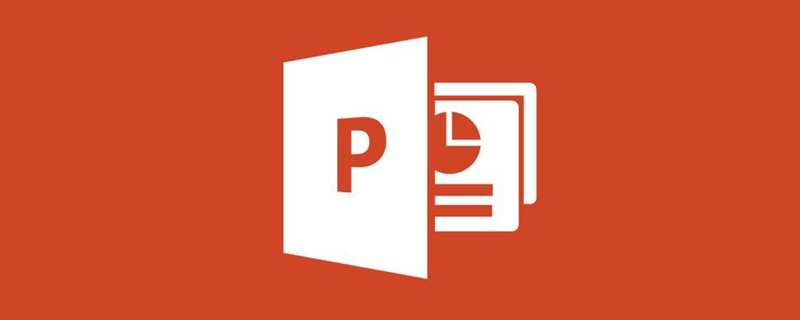
PPT를 수동으로 재생하는 방법#🎜🎜 #
1. 수정해야 할 PPT 파일을 바탕화면에서 찾아 마우스 왼쪽 버튼으로 해당 PPT 파일을 더블클릭하여 편집 페이지로 들어갑니다.
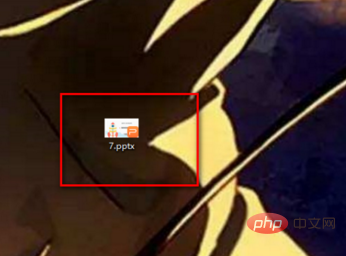
2 새로 팝업된 편집 페이지에서 위의 슬라이드 쇼 옵션을 찾아 이 옵션을 클릭하면 슬라이드 쇼 페이지로 들어갑니다.
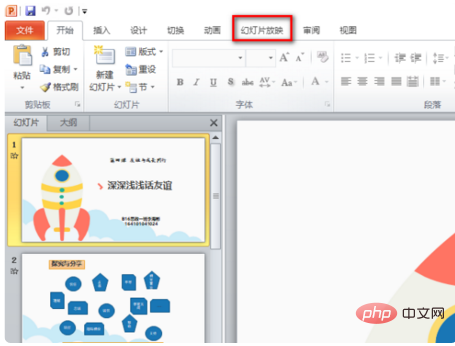
3 새로 팝업된 슬라이드쇼 메인 페이지에서 설정 슬라이드쇼 옵션을 찾아 이 옵션을 클릭하면 설정 메인 페이지로 들어갑니다.
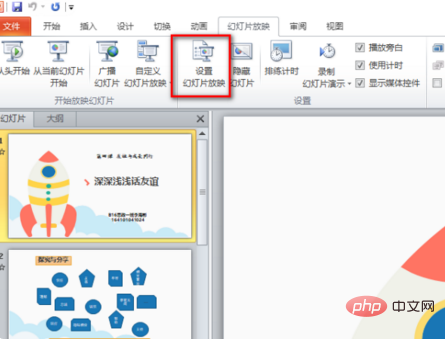
4 새로 팝업된 설정 메인페이지의 필름 변경 모드에서 수동 옵션을 찾아 이 옵션을 클릭하면 수동 슬라이드를 설정할 수 있습니다. 쇼 모드.
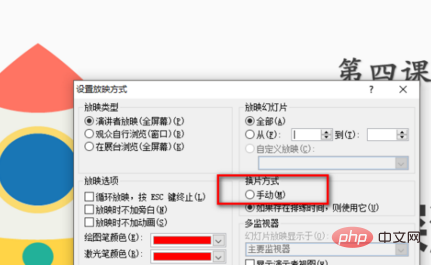
5. 설정이 완료된 후 이 페이지 아래에서 확인 옵션을 찾아 확인 옵션을 클릭하면 자동 재생을 수동 재생으로 설정이 완료됩니다. .
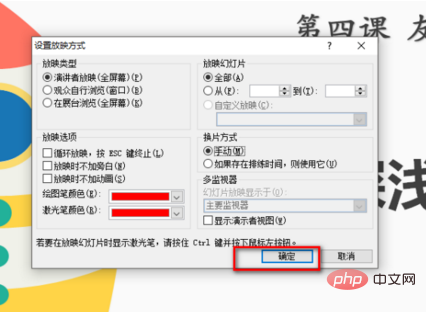
위 내용은 수동으로 PPT를 재생하는 방법의 상세 내용입니다. 자세한 내용은 PHP 중국어 웹사이트의 기타 관련 기사를 참조하세요!